Elke laptopgebruiker kan zo'n probleem tegenkomen dat zijn apparaat niet wordt opgeladen. U moet niet onmiddellijk een master bellen of het apparaat naar een servicecentrum brengen. Het is beter om zelf te beginnen. En u kunt het probleem met uw eigen handen oplossen. Vervanging van de batterij is ook niet nodig.

Batterij apparaat
Controleer voordat u in paniek raakt. Eerst moet u controleren of de batterij correct in de connector is geplaatst. Contactverificatie moet worden uitgevoerd. Na een bepaalde periode kunnen ze oxideren.
U moet ook het stopcontact en de stroomvoorziening controleren. Vraag iemand, zoals een vriend, om een werkende stroomvoorziening. Batterijprestaties moeten vergelijkbaar zijn. Als deze methoden niet effectief zijn, ligt het probleem in de batterij zelf.
Overweeg drie situaties die zich het vaakst voordoen. Elke oplossing zal een doorloop bevatten.
De batterij is gestopt met opladen
Uw laptop wordt normaal opgeladen, maar slechts tot op zekere hoogte. Het apparaat zelf functioneert normaal, de batterij heeft de juiste verbinding, maar er zijn geen kosten aan verbonden. Wanneer u met de muis over het batterijstatuspictogram gaat, maar er is geen overeenkomstige inscriptie. Wat te doen als de batterij van de laptop niet volledig wordt opgeladen? Er zijn drie methoden.
Overweeg de stapsgewijze instructies van de oorspronkelijke methode:
- Schakel uit. U moet de stekker van de voeding verwijderen. Of koppel het apparaat volledig los van het stopcontact.
- Verwijder daarna de batterij zelf. Tegenwoordig hebben de meeste laptops een verwijderbare batterij, dus draai je apparaat om. Een of twee vergrendelingsapparaten verschijnen voor uw ogen.
- Vervolgens moet u op de startknop klikken. Houd haar 60 seconden vast. Het apparaat kan werken zonder batterij uit het netwerk.
- Vervolgens moet u de stekker in het stopcontact steken en op het lichtnet aansluiten. Batterij plaatsen is niet nodig.
- Voer vervolgens het BIOS in. Druk hiervoor op een of meer toetsen die worden aangegeven in de gebruikershandleiding. Gewoonlijk zijn deze toetsen Del, F12, F
- Voer vervolgens een reset uit (Defauts herstellen). Sla de instellingen op en sluit af (Opslaan, Afsluiten).
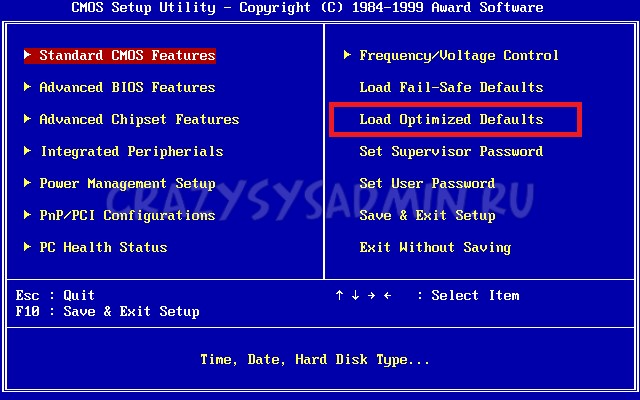
BIOS-systeem
- Schakel de machine uit. Houd hiervoor de aan / uit-knop 5 seconden ingedrukt.
- Koppel de voeding los en plaats de batterij opnieuw.
- Steek de stekker in het stopcontact, schakel de stroomtoevoer in.
- Sluit gewoon uw apparaat aan.
Ga na deze procedure met de muis over het pictogram dat de status van de batterij aangeeft.
Overweeg de tweede methode. Sommige laptopmodellen hebben handige hulpprogramma's die de laadstatus controleren. Er is een modus die de maximale levensduur van de batterij biedt. In deze modus kan de batterij mogelijk niet volledig worden opgeladen.
De locatie van een dergelijk hulpprogramma is het systeemvak. Het batterijlabel moet verschillen van het standaardsysteem. Dit suggereert dat het programma zich eigenlijk op uw laptop bevindt. Installeer dergelijke applicaties nooit zelf.
Laten we verder gaan met de derde methode. Een andere reden voor dit probleem is een afname van de prestaties van de voeding of de stekker is niet betrouwbaar.

AC adapter
In dit geval ligt het probleem niet bij de batterij. Doe het volgende om dit te controleren:
- Schakel het apparaat uit en haal de stekker uit het stopcontact.
- Verwijder daarna de batterij en steek de stekker in het stopcontact.
- Sluit de voeding aan op het lichtnet.
- Aan het einde moet u op de aan / uit-knop drukken.
Als het apparaat niet werkte, werkten de voeding en de stekker niet meer. Het is noodzakelijk de vervanging uit te voeren.
Batterij wordt niet volledig opgeladen
Wat te doen als het apparaat niet volledig is opgeladen? Overweeg de oplossing voor dit probleem in fasen.
Eerst moet u de status van de batterij controleren. U kunt deze actie uitvoeren met het programma Battery Health. Het is bedoeld voor iOS of het standaardhulpprogramma voor batterijverzorging.
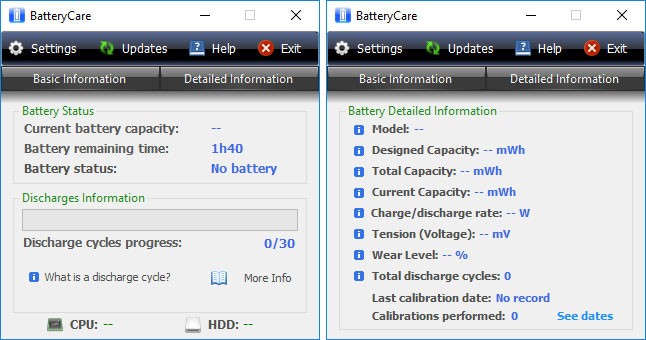
Onderhoud van de batterij
Besteed aandacht aan 3 hoofdparameters van een toestand van de batterij:
- Nominaal vermogen, dat wil zeggen de capaciteit van de batterij sinds de release.
- Maximaal vermogen, dat wil zeggen capaciteit voor een bepaalde tijd.
- Batterij slijtage. Waarden worden gepresenteerd in%. Naarmate deze waarde toeneemt, is vervanging noodzakelijk.
De volgende stap is om de batterij indien nodig te vervangen. Als de slijtwaarde groot is, is dit de reden voor de afname van de bedrijfstijd van het apparaat. Om dit probleem op te lossen, moet u een nieuwe batterij kopen. Als de laptop een verwijderbare batterij heeft, kunt u deze zelf vervangen. En bijvoorbeeld Dell, HP en ASUS begonnen laptops te produceren met een niet-verwijderbare batterij. In dit geval is het beter om hulp te zoeken bij specialisten in een servicecenter.
Een alternatieve stap is om een diagnoseprogramma op uw apparaat uit te voeren. Als het slijtagepercentage klein is, is de oorzaak niet de batterij. De reden kan een geïnstalleerd programma zijn dat in de stealth-modus werkt en de processor niet toestaat om naar de opslagmodus over te schakelen.
Voer hiertoe "Taakbeheer" in. Het is noodzakelijk om achtergrondprogramma's te vinden. Als u deze programma's verwijdert, gaat de batterij langer mee.
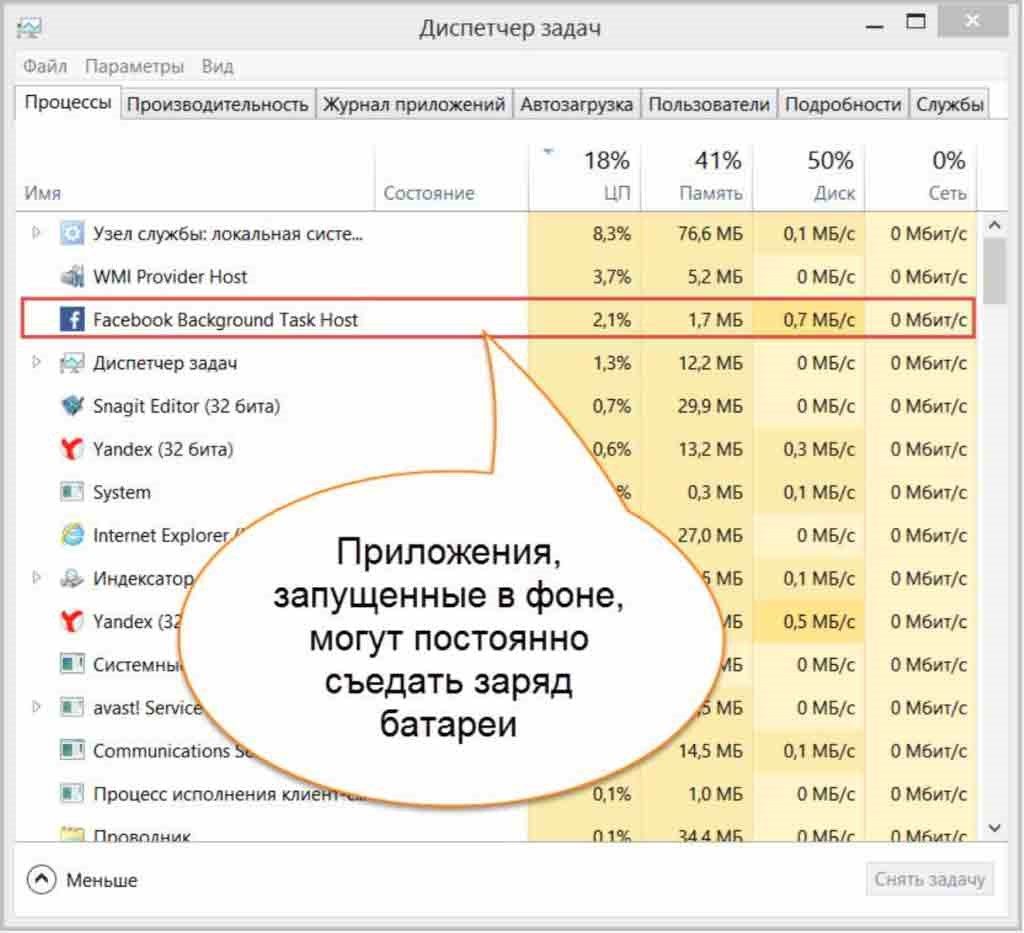
Achtergrondprogramma's
De nieuwe batterij laadt niet op
Waarom wordt de nieuwe batterij niet opgeladen? Dit probleem is zeldzaam voor gebruikers. Daarom kunt u de vorige methoden gebruiken om het op te lossen. Het opnieuw instellen van het BIOS zou moeten helpen. Deze procedure is hierboven beschreven.
Als het probleem niet is opgelost met de bovenstaande stappen, controleer dan het etiket. De markering mag niet verschillen van de vorige oude batterij. Neem daarom vóór aankoop een laptop of batterij mee naar de winkel om de gegevens te verifiëren.
Vergeet niet dat u de accessoires op de laptop niet onmiddellijk hoeft te verwisselen. Neem niet onmiddellijk contact op met een specialist.



